- Kennisbank
- CRM
- Records
- Records bekijken en filteren
Records bekijken en filteren
Laatst bijgewerkt: 3 september 2025
Beschikbaar met elk van de volgende abonnementen, behalve waar vermeld:
Elk CRM object in HubSpot (zoals contactpersonen, bedrijven, deals en tickets) heeft een indexpagina die de records van het object weergeeft. Andere tools in HubSpot hebben ook indexpagina's, zoals oproepen, betalingen, formulieren, campagnes en aangepaste objecten. Op elke indexpagina kun je records filteren en segmenteren en weergaven opslaan voor toekomstig gebruik.
Meer informatie over het maken van records in HubSpot.
Let op: je account kan gepersonaliseerde namen gebruiken voor elk object (bijvoorbeeld account in plaats van bedrijf). Dit document verwijst naar objecten met hun HubSpot standaardnamen.
Bekijk een object indexpagina
Op de indexpagina van een object kun je alle records van het object bekijken, specifieke records in opgeslagen weergaven bekijken, het uiterlijk van de tabel of het bord van de pagina aanpassen en aanvullende acties voor het object uitvoeren.
Om naar de indexpagina van elk object te navigeren:
- Contacten: Ga in je HubSpot-account naar CRM > Contactpersonen.
- Bedrijven: Ga in je HubSpot-account naar CRM > Bedrijven.
- Aanbiedingen: Ga in je HubSpot-account naar CRM > Deals.
- Tickets: Ga in je HubSpot-account naar CRM > Tickets.
- E-mails: Navigeer in je HubSpot-account naar CRM > Contacten, klik vervolgens op het vervolgkeuzemenu Contacten en selecteer E-mails.
- Afspraken (indien geactiveerd): Ga in je HubSpot-account naar CRM > Aanstellingen.
- Cursussen (indien geactiveerd): Ga in je HubSpot-account naar CRM > Cursussen.
- Advertenties (indien geactiveerd): Ga in je HubSpot-account naar CRM > Vermeldingen.
- Diensten (indien geactiveerd): Ga in je HubSpot-account naar CRM > Diensten.
- Aangepaste objecten: Ga in je HubSpot-account naar CRM en selecteer het aangepaste object.
- Oproepen: Ga in je HubSpot-account naar CRM > Oproepen.
- Campagnes: Ga in je HubSpot-account naar Marketing > Campagnes.
- Formulieren: Ga in je HubSpot-account naar Marketing > Formulieren.
- Betalingen:
- Producten: Ga in je HubSpot-account naar Commerce > Producten.
- Abonnementen: Ga in je HubSpot-account naar Commerce > Abonnementen.
- Communicatie: Navigeer in je HubSpot-account naar CRM > Contacten, klik vervolgens op het vervolgkeuzemenu Contacten en selecteer Communicatie. Deze indexpagina is alleen toegankelijk voor Superadmins en geeft LinkedIn-, SMS- en WhatsApp-berichten weer.
Voor objecten met pijplijnen kun je schakelen tussen tabelweergave of bordweergave door te klikken op de pictogrammen listView tabel en grid bord onder de naam van het weergavetabblad.
Records in een weergave openen
Je kunt records ordenen met filters en ze opslaan als weergaven om ze later opnieuw te bekijken. Je hebt toegang tot vooraf gemaakte standaardweergaven van HubSpot en aangepaste weergaven die jij of anderen in je account hebben gemaakt.
Om een opgeslagen weergave te openen en met records te werken:
- Navigeer naar je records.
- Klik op een tabblad om een vastgemaakte weergave te openen.
- Om een opgeslagen weergave te openen die niet als tabblad wordt weergegeven, klikt u op + Weergave toevoegen en selecteert u een weergave in het vervolgkeuzemenu. Je kunt ook alle beschikbare weergaven bekijken, inclusief zowel standaard- als aangepaste weergaven, door op Alle weergaven te klikken.
- Om een specifieke record te vinden, voert u een zoekterm in het zoekvak linksboven in de weergave in.
- Om een voorbeeld van een record te bekijken, gaat u met de muis over het record en klikt u op Voorbeeld.
- Om een record te openen, klikt u op de naam van de record.
Meer informatie over het bewerken van een individuele record of het maken en beheren van opgeslagen weergaven.
Records filteren
Voor elk object kun je records segmenteren op basis van de eigenschappen van dat object. Als u op zoek bent naar meer manieren om records te filteren, lees dan meer over de verschillen tussen opgeslagen weergaven en segmenten.
- Navigeer naar uw records of een specifieke weergave.
- Om een snelfilter te gebruiken, klikt u op de vervolgkeuzemenu's voor eigenschappen boven de tabel en selecteert u filtercriteria. Leer hoe u uw snelfilters kunt aanpassen(alleenStarter, Professional en Enterprise ).
- Om filters in te stellen op basis van de andere eigenschappen van het object, klik je op Geavanceerde filters. In het rechterpaneel:
- Als je snelfilters hebt geselecteerd, verschijnen ze bovenaan. Klik op Verbergen om ze uit het paneel te verwijderen.
- Als de weergave geen bestaande filters heeft, selecteer dan een eigenschap om het eerste filter in te stellen. Als de weergave bestaande filters heeft, klik je op Filters bewerken om ze toe te voegen of te bewerken.
- Om een nieuw filter toe te voegen, klik je op + Filter toevoegen in de groepen AND of OR. Als je een filter met AND (EN) instelt, moeten de records aan alle criteria in de filtergroep voldoen om in de weergave te worden opgenomen. Als je OR selecteert, moeten de records voldoen aan de criteria in ten minste één filtergroep om te worden opgenomen in de weergave. Selecteer de eigenschap waarop je wilt filteren, stel criteria in voor de eigenschap en klik vervolgens op Filter toepassen.
- Als je een groep filters wilt dupliceren, klik je op het pictogram duplicate Klonen boven de groep. Wanneer u een groep dupliceert, volgt de nieuwe duplicaatgroep de OR-logica.
- Om een eigenschap te verwijderen, klikt u op het pictogram delete Verwijderen rechtsboven de filter.
- Om een groep filters te verwijderen, klikt u op het pictogram delete Verwijderen boven de groep.
- Als u klaar bent, klikt u op de X in de rechterbovenhoek. Je filters worden toegepast, maar je moet de weergave opslaan om de filters te behouden.
- Om alle filters uit een weergave te wissen, klik je op Alles wissen boven de tabel.
- Om de huidige weergave terug te zetten naar de oorspronkelijk opgeslagen filters, klik je op het pictogram redo Reset. Hierdoor worden alle nieuwe filters die je hebt toegepast verwijderd.
- Om de filters op te slaan als een weergave, klikt u op het pictogram saveEditableView Opslaan. Hierdoor worden de filters en instellingen voor de huidige weergave bijgewerkt. Bij bestaande weergaven kan alleen de gebruiker die de weergave oorspronkelijk heeft gemaakt wijzigingen opslaan. Als je de wijzigingen in een bestaande weergave niet kunt opslaan, kun je deze klonen om een nieuwe weergave met je filters te maken.
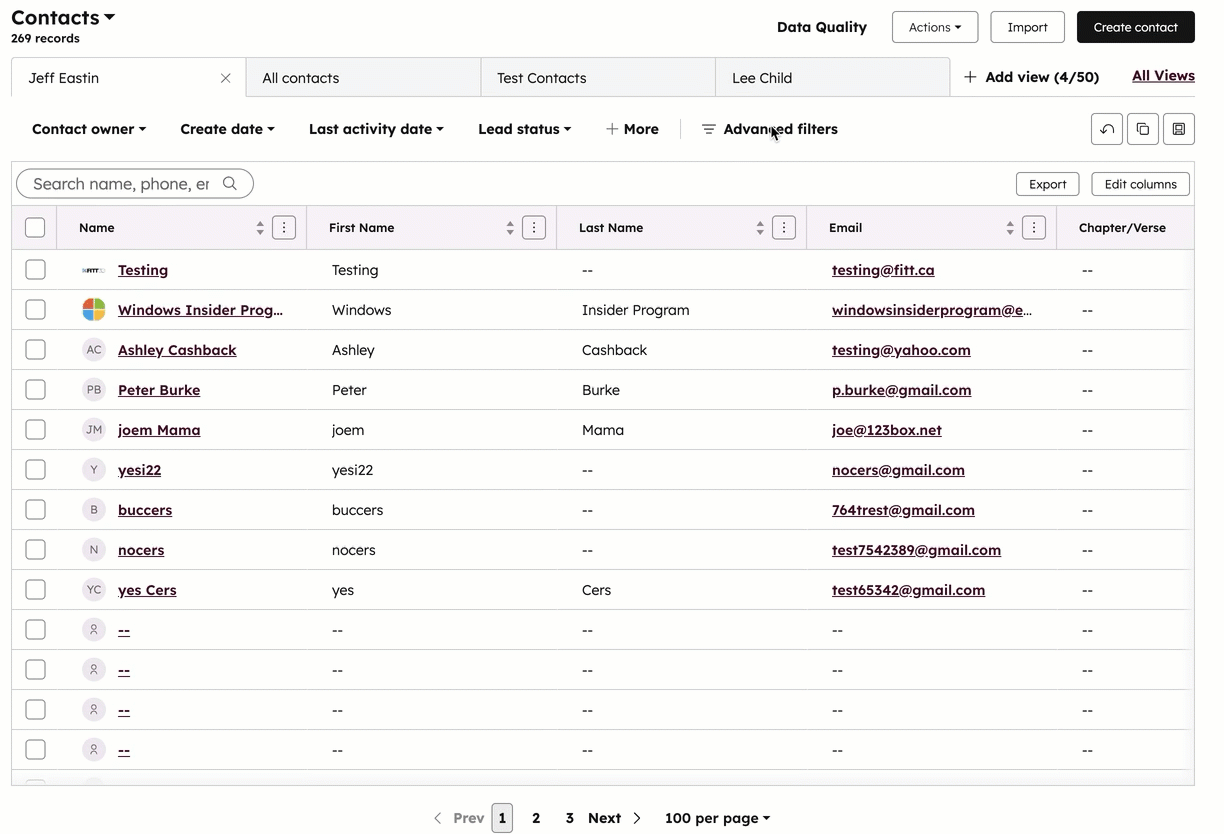
Filtercriteria selecteren
Voordat u criteria voor uw weergavetabblad selecteert, moet u leren hoe u filteropties kunt kiezen om uw records te segmenteren. Op elke indexpagina kun je alleen filteren op de eigenschappen van dat object.
Let op: bepaalde filteropties werken anders in weergaven dan in segmenten en kunnen andere resultaten opleveren (bijv. bevat precies in weergaven vs. bevat een van in segmenten).
-
bevat precies: voer een waarde in . De waarde van een eigenschap van een record moet exact de ingevoerde tekst bevatten om te worden opgenomen in de weergave. Als je wilt zoeken naar een waarde met meerdere woorden in een specifieke volgorde of met niet-Engelse tekens, moet je de waarde tussen dubbele aanhalingstekens invoeren (bijvoorbeeld "HubSpot kennisbank") om te filteren op een exacte overeenkomst.
Let op: niet-alfanumerieke tekens in criteriumwaarden worden behandeld als scheidingstekens, niet als tekens zelf. Bijvoorbeeld, filteren op HubSpot_knowledge_base> zal zoeken naar waarden die HubSpot, knowledge en base bevatten, waarbij de _ en > als spaties worden behandeld. Zelfs als je dubbele aanhalingstekens gebruikt, zoals "HubSpot_knowledge_base>", wordt er gezocht naar waarden die "HubSpot knowledge base" bevatten in die exacte volgorde, maar niet naar waarden die de andere tekens bevatten.
-
bevat niet exact: voer een waarde in. De waarde van een eigenschap van een record moet niet de exact ingevoerde tekst bevatten om te worden opgenomen in de weergave. Records zonder waarde voor de eigenschap worden ook opgenomen.
-
is: voor Datum eigenschappen, kies uit vooraf bepaalde opties (bijv., Vandaag, Gisteren, Laatste kwartaal). De waarde van de eigenschap van een record moet binnen het geselecteerde tijdsbestek vallen om te worden opgenomen in de weergave.
-
is na: voor Datumkiezer-eigenschappen selecteert u een datum op de kalender. De eigenschap van een record moet een datumwaarde hebben die na de geselecteerde datum ligt om te worden opgenomen in de weergave.
-
is een van: selecteer meerdere waarden. De eigenschap van een record moet minstens een van deze waarden hebben om te worden opgenomen in de weergave.
-
is before: selecteer voor Datumkiezer-eigenschappen een datum op de kalender. De eigenschap van een record moet een datumwaarde hebben die voor de geselecteerde datum ligt om te worden opgenomen in de weergave.
-
is between: selecteer voor Date picker eigenschappen twee datums in de kalender. De eigenschap van een record moet een datumwaarde hebben die gelijk is aan of na de eerste geselecteerde datum en gelijk aan of voor de tweede geselecteerde datum om opgenomen te worden in de weergave.
-
is (niet) gelijk aan: voer een waarde in of selecteer een waarde. De eigenschap van een record moet (niet) gelijk zijn aan deze waarde om opgenomen te worden in de view. Als je is niet gelijk aan hebt geselecteerd, worden records zonder waarde voor de eigenschap ook opgenomen.
-
is groter dan: voer voor numerieke eigenschappen een getal in . De eigenschap van een record moet een waarde hebben die groter is dan de ingevoerde getalswaarde om te worden opgenomen in de weergave.
-
is groter dan of gelijk aan: voer voor numerieke eigenschappen een getal in. De eigenschap van een record moet een waarde hebben die groter of gelijk is aan de ingevoerde getalswaarde om opgenomen te worden in de weergave.
-
is bekend: alle records met een waarde voor de eigenschap worden opgenomen in de view.
-
is kleiner dan: voer voor numerieke eigenschappen een getal in. De eigenschap van een record moet een waarde hebben die kleiner is dan de ingevoerde getalswaarde om te worden opgenomen in de weergave.
- is minder dan [x] dagen: voer voor Datum-eigenschappen een getal in en selecteer dagen geleden of dagen vanaf nu. De eigenschap van een record moet een datumwaarde hebben die minder is dan dat aantal dagen voor of na de datum van vandaag om te worden opgenomen in de weergave.
-
is kleiner dan of gelijk aan: voer voor numerieke eigenschappen een getal in . De eigenschap van een record moet een waarde hebben die kleiner of gelijk is aan de ingevoerde getalswaarde om te worden opgenomen in de weergave.
- is meer dan [x] dagen: voer voor Datum-eigenschappen een getal in en selecteer dagen geleden of dagen vanaf nu. De eigenschap van een record moet een datumwaarde hebben die meer dan dat aantal dagen voor of na de datum van vandaag ligt om te worden opgenomen in de weergave.
-
is geen van: selecteer meerdere waarden. De eigenschap van een record moet een waarde hebben die niet overeenkomt met een van de geselecteerde waarden om te worden opgenomen in de weergave. Records zonder waarde voor de eigenschap worden ook opgenomen.
-
is onbekend: alle records zonder waarde voor de eigenschap worden opgenomen in de weergave.